Wie können Sie Daten vom LG auf iPhone übertragen
Wegen der unterschiedlichen Größen der SIM Karten von LG Handy und iPhone ist es unmöglich, durch das Wechsel der SIM Karte zwischen den zwei Geräten, die Kontakte vom LG auf iPhone zu übertragen. Wahrscheinlich werden Sie die Kontakte auf LG Handy in einem Email Account wie z.B. Google Mail abspeichern, dann synchronisieren Sie die Account mit iPhone. Aber es kostet sowohl viele Mühe, als auch ist es unsicher.
Haben Sie sich geärgert, wenn Sie die Bilder vom LG Handy auf iPhone 6/6 Plus/5s/5c übertragen? Natürlich können Sie die Daten zuerst auf dem Computer laden, dann auf das iPhone übertragen. Also dann kommt das Problem: Bei der Übertragung auf iPhone, ist Ihr iPhone vielleicht nicht mit dem vorherigen Format der Bilder kompatibel. Hier bieten wir Ihnen eine mehr effektivere Weise, die Daten vom LG auf iPhone zu transferieren.
Als eine professionelle App vereinfacht Aiseesoft FoneCopy die Dateiübertragung zwischen LG und iPhone, auch wenn sie von verschiedenen Systemen (Android, iOS) getrieben sind. Nur per einen Klick kann der Datentransfer erledigt sein. Bei Kontkate werden nicht nur die Telefonnummer, sondern auch die relevante Email-Adresse mit persönlichen Details kopiert. Daneben könenn auch Daten wie Fotos, Musik, Videos einfach auf das iPhone übertragen werden. Okay, hier zeigen wir Ihnen Schritt für Schritt, wie Sie die Daten von LG auf iPhone übertragen können.
Schritt 1: Downloaden, installieren und starten Sie die Phone Transfer Software
Laden Sie den Phone Transfer für Windows herunter und installieren Sie ihn auf dem Computer. Dann starten Sie das Programm per Doppelklick.
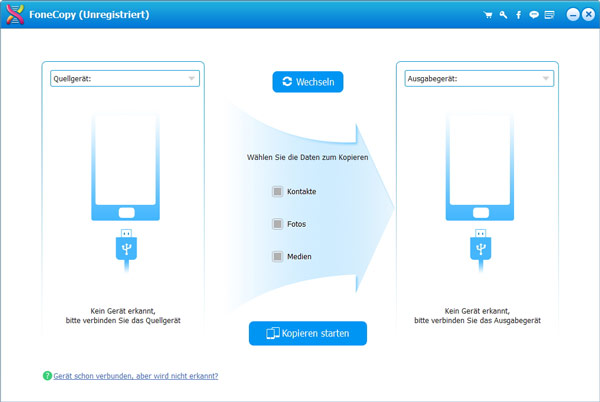
Schritt 2: Verbinden Sie Ihr LG Handy und iPhone mit dem Computer
Verbinden Sie die zwei Smartphones per USB-Kabel auf dem Computer. Ihre Handys werden so angeordnet, dass das LG Handy links als Ausgangsgerät genutzt wird und Ihr iPhone rechts als Empfangsgerät. (Wenn die Anordnung falsch ist, klicken Sie bitte auf „Wechseln“, um die Postion umzuwechseln.)
Hinweis: Falls Sie die vorhandenen Dateien auf Ihrem iPhone lösen möchten, können Sie die Option „Dateien auf dem Ausgabegerät bereinigen vor dem Kopieren“ markieren. Dann die Dateien auf dem iPhone werden gelöscht, und die Daten vom LG Handy werden auf iPhone übertragen.
Schritt 3: Ihre Geräte für die Aktivierung genehmigen
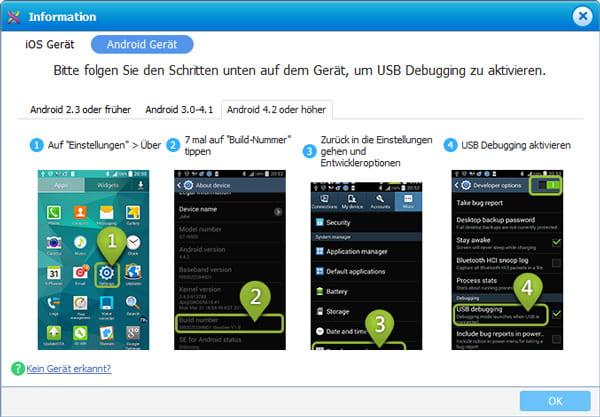
Schritt 4: Kopieren Sie die Daten vom LG auf iPhone
Wählen Sie die benötigten Dateien, dann klicken Sie auf den „Kopieren starten“ Button. Anschließend beginnt das Programm automatisch mit dem Datentransfer vom LG auf iPhone. Während des Prozesses können Sie doch auf „Abbrechen“ klicken, um die Arbeite abzubrechen.
Hinweis: Stellen Sie sicher, dass Ihre LG Handy und iPhone währen des ganzen Prozesses mit dem Computer verbunden sind.

Aiseesoft FoneCopy ist ein professioneller Android/iOS Transfer, der Daten von LG Handy auf iPhone übertragen kann.


